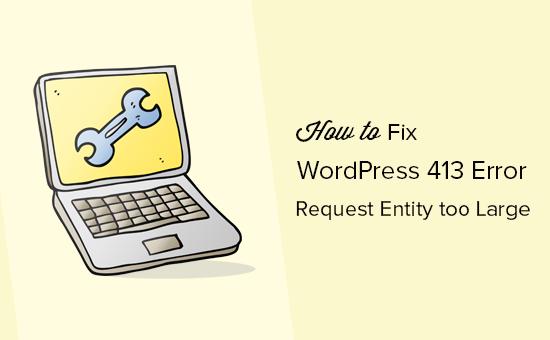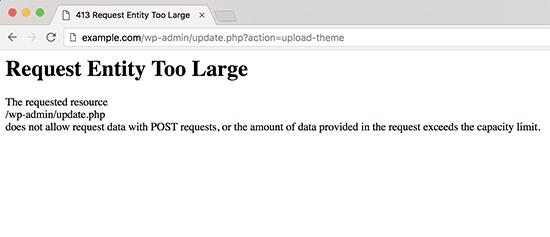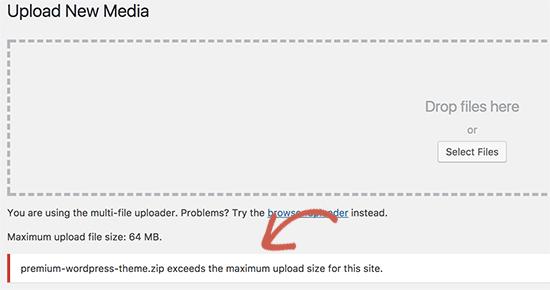如何修复WordPress中的413请求实体太大的错误
您是否在WordPress中看到413 Request实体太大的错误?当您尝试在WordPress中上载主题或插件文件时,通常会发生此错误。在本文中,我们将向您展示如何在WordPress中轻松修复413:请求实体太大的错误。
是什么导致WordPress 413请求实体太大错误?
当您尝试上传超过WordPress网站上的最大文件上载限制的文件时,通常会发生此错误。
您的Web服务器将无法上载文件,您将看到413请求实体错误页面太大。
通常,大多数WordPress托管公司都配置了自己的服务器,因此WordPress用户可以轻松上传大图像和其他媒体。
但是,有时此设置不足以上传大型主题或插件文件。
它还会阻止您在媒体库中上传大文件。在这种情况下,您将看到另一条消息,清楚地说明文件大小超过了允许的最大限制。
话虽这么说,让我们来看看如何修复WordPress 413请求实体太大的错误。
在WordPress中修复413请求实体太大错误
有多种方法可以在WordPress中修复请求实体太大的错误。我们将介绍所有这些方法,您可以尝试最适合您的方法。
方法1.通过函数文件增加上载文件大小限制
只需将以下代码添加到主题的functions.php文件或特定于站点的插件中。
@ini_set( "upload_max_size" , "64M" ); @ini_set( "post_max_size", "64M"); @ini_set( "max_execution_time", "300" );
您可以将upload_max_size和post_max_size中的值增加到比您尝试上传的文件更多的值。您还需要将max_execution_time增加到您认为文件上载所需的时间。如果您不确定,那么您可以尝试将此值加倍。
方法2.通过.htaccess文件增加上载文件大小限制
对于此方法,您需要编辑.htaccess文件并在底部添加以下代码:
php_value upload_max_filesize 64M php_value post_max_size 64M php_value max_execution_time 300 php_value max_input_time 300
若要了解有关增加文件上载大小限制的详细信息,请参阅有关如何在WordPress中增加最大文件上载大小的指南。
方法3.通过FTP手动上载文件
如果仅在上载一个特定文件时发生413错误,则可能需要考虑通过FTP手动上载文件。
如果您尝试上传WordPress主题,请参阅我们的指南,了解如何安装WordPress主题并跳转到“使用FTP安装WordPress主题”部分。
如果您正在尝试上传插件,请参阅我们的指南如何安装WordPress插件并跳转到“使用FTP手动安装WordPress插件”部分。
有关其他文件,请参阅有关如何使用FTP手动上载WordPress文件的指南。
我们希望这篇文章能帮助您学习如何修复WordPress 413请求实体太大的错误。您可能还希望查看我们最常见的WordPress错误列表以及如何解决这些错误。
您是否在WordPress中看到413 Request实体太大的错误?当您尝试在WordPress中上载主题或插件文件时,通常会发生此错误。在本文中,我们将向您展示如何在WordPress中轻松修复413:请求实体太大的错误。
是什么导致WordPress 413请求实体太大错误?
当您尝试上传超过WordPress网站上的最大文件上载限制的文件时,通常会发生此错误。
您的Web服务器将无法上载文件,您将看到413请求实体错误页面太大。
通常,大多数WordPress托管公司都配置了自己的服务器,因此WordPress用户可以轻松上传大图像和其他媒体。
但是,有时此设置不足以上传大型主题或插件文件。
它还会阻止您在媒体库中上传大文件。在这种情况下,您将看到另一条消息,清楚地说明文件大小超过了允许的最大限制。
话虽这么说,让我们来看看如何修复WordPress 413请求实体太大的错误。
在WordPress中修复413请求实体太大错误
有多种方法可以在WordPress中修复请求实体太大的错误。我们将介绍所有这些方法,您可以尝试最适合您的方法。
方法1.通过函数文件增加上载文件大小限制
只需将以下代码添加到主题的functions.php文件或特定于站点的插件中。
@ini_set( "upload_max_size" , "64M" ); @ini_set( "post_max_size", "64M"); @ini_set( "max_execution_time", "300" );
您可以将upload_max_size和post_max_size中的值增加到比您尝试上传的文件更多的值。您还需要将max_execution_time增加到您认为文件上载所需的时间。如果您不确定,那么您可以尝试将此值加倍。
方法2.通过.htaccess文件增加上载文件大小限制
对于此方法,您需要编辑.htaccess文件并在底部添加以下代码:
php_value upload_max_filesize 64M php_value post_max_size 64M php_value max_execution_time 300 php_value max_input_time 300
若要了解有关增加文件上载大小限制的详细信息,请参阅有关如何在WordPress中增加最大文件上载大小的指南。
方法3.通过FTP手动上载文件
如果仅在上载一个特定文件时发生413错误,则可能需要考虑通过FTP手动上载文件。
如果您尝试上传WordPress主题,请参阅我们的指南,了解如何安装WordPress主题并跳转到“使用FTP安装WordPress主题”部分。
如果您正在尝试上传插件,请参阅我们的指南如何安装WordPress插件并跳转到“使用FTP手动安装WordPress插件”部分。
有关其他文件,请参阅有关如何使用FTP手动上载WordPress文件的指南。
我们希望这篇文章能帮助您学习如何修复WordPress 413请求实体太大的错误。您可能还希望查看我们最常见的WordPress错误列表以及如何解决这些错误。